Det reviderede gradient-værktøj i GIMP 2.10 muliggør en mere brugervenlig og effektiv udformning af gradienter. De grundlæggende ændringer gør arbejdet mere fleksibelt og ikke-destruktivt, hvilket betyder, at du kan foretage justeringer selv efter at gradienten er oprettet. Denne vejledning hjælper dig med at opdage og udnytte de nye funktioner i gradient-værktøjet trin for trin.
Vigtigste indsigter
- Gradient-værktøjet er blevet grundlæggende revideret.
- Ændringer af projektionen er ikke straks permanente.
- Arbejder på separate lag skåner originalbillederne.
Trin-for-trin vejledning
For at bruge gradient-værktøjet effektivt, følg disse trin:
1. Opret et gennemsigtigt lag
For at tegne dine gradienter, skal du starte med at oprette et nyt gennemsigtigt lag. Klik på det relevante ikon eller brug genvejstasten „g“ for at aktivere gradient-værktøjet. For at oprette det nye lag skal du klikke på lagmenuen og vælge „Nyt lag“. Navngiv det for eksempel „Gradient“ og klik på „OK“.
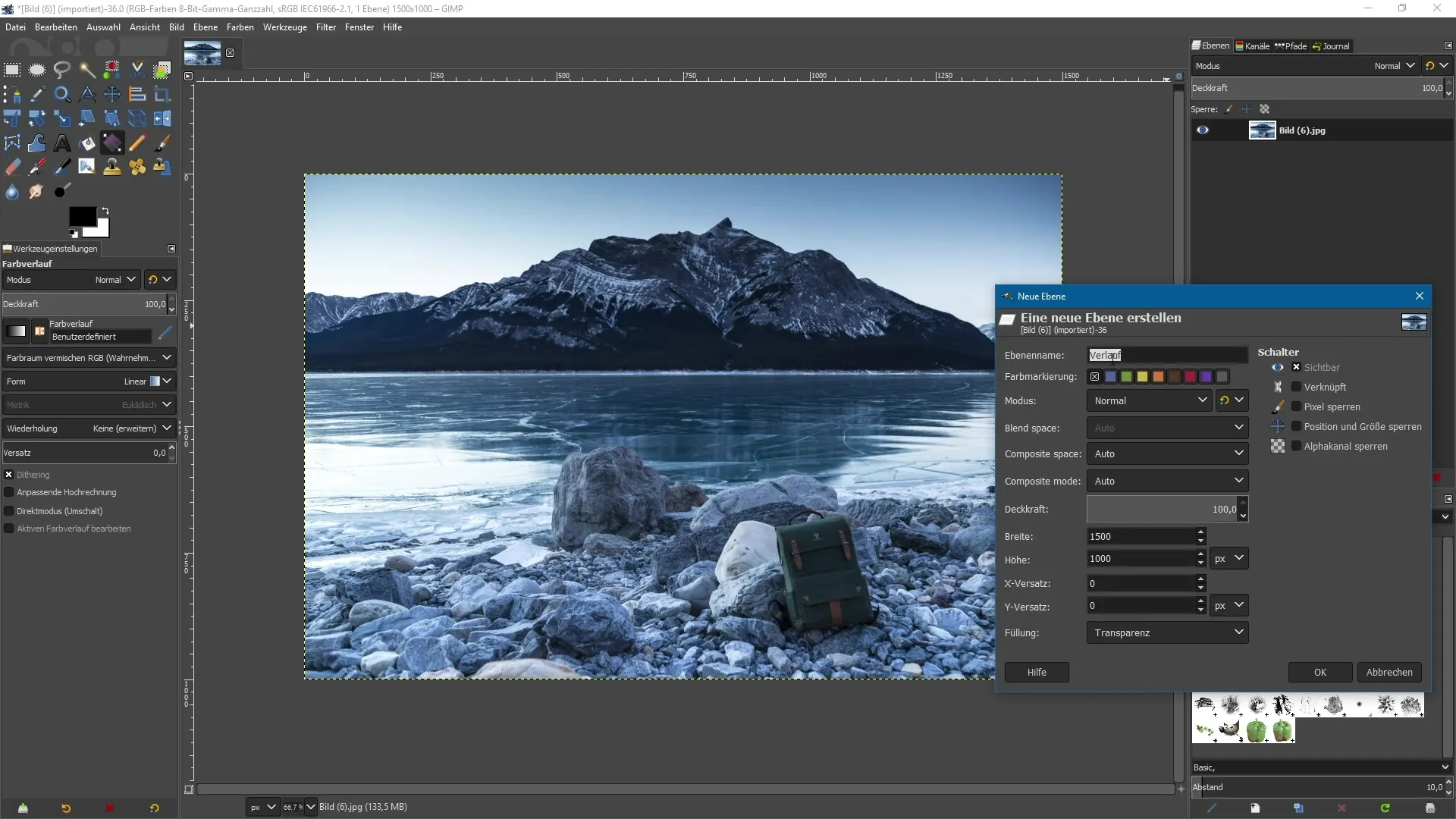
2. Vælg gradient-tilstande
Nu kan du vælge din gradienttilstand. Når du er i værktøjsindstillingerne, har du mulighed for at vælge forskellige lagtilstande. For det aktuelle projekt lader du den stå på „Normal“. Denne tilstand er nyttig, hvis gradienten skal påvirke de underliggende lag.
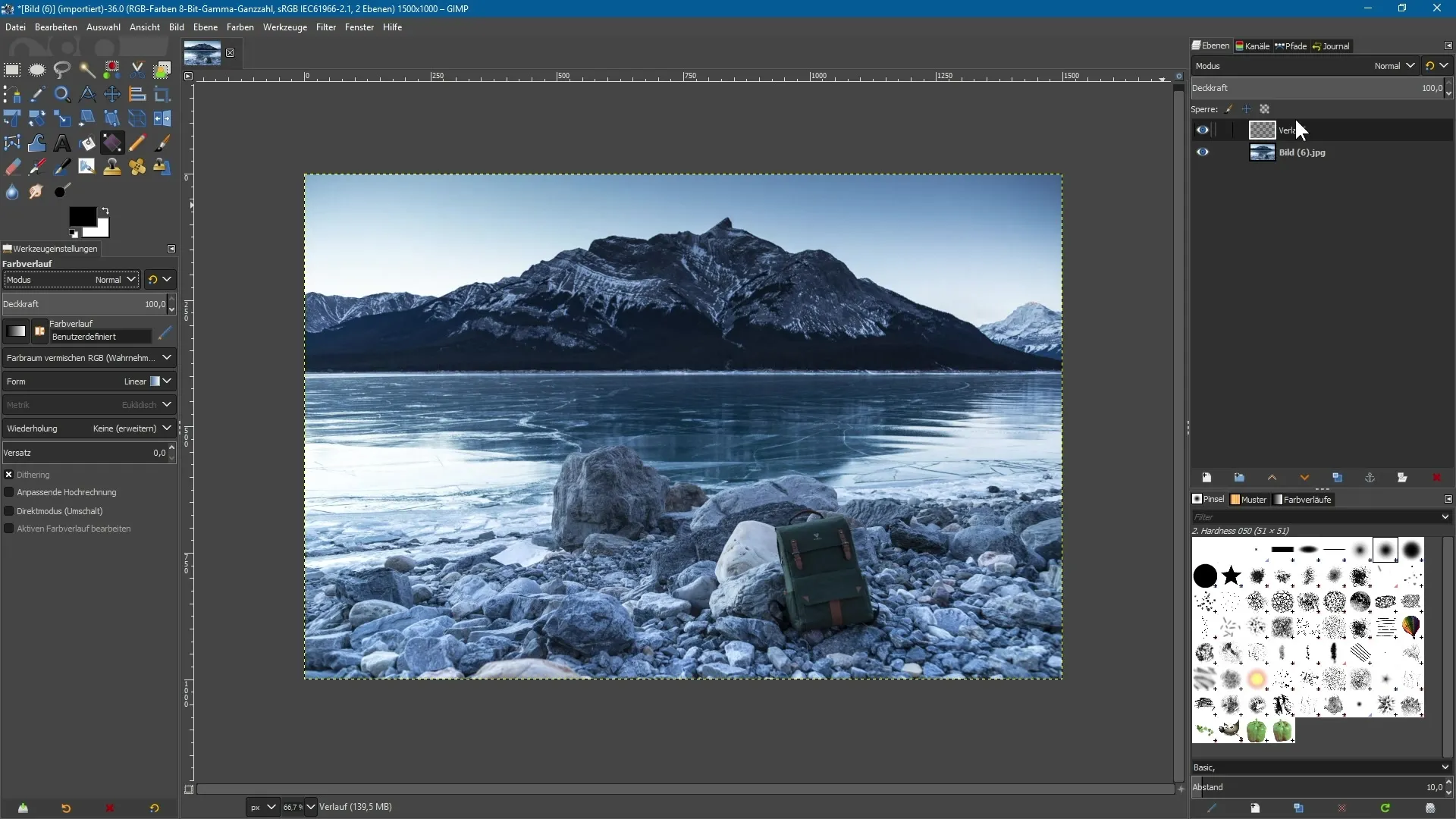
3. Vælg og anvend gradienten
I værktøjsindstillingerne ser du valget for gradienten. Vælg en gradient fra forgrundsfarven til baggrundsfarven, for eksempel fra en gul til en rød nuance. For at anvende gradienten, klik og træk med venstre museknap i dit arbejdsområde. Mens musemarkøren er trykket, træk du fra bunden og opad og slipper derefter.
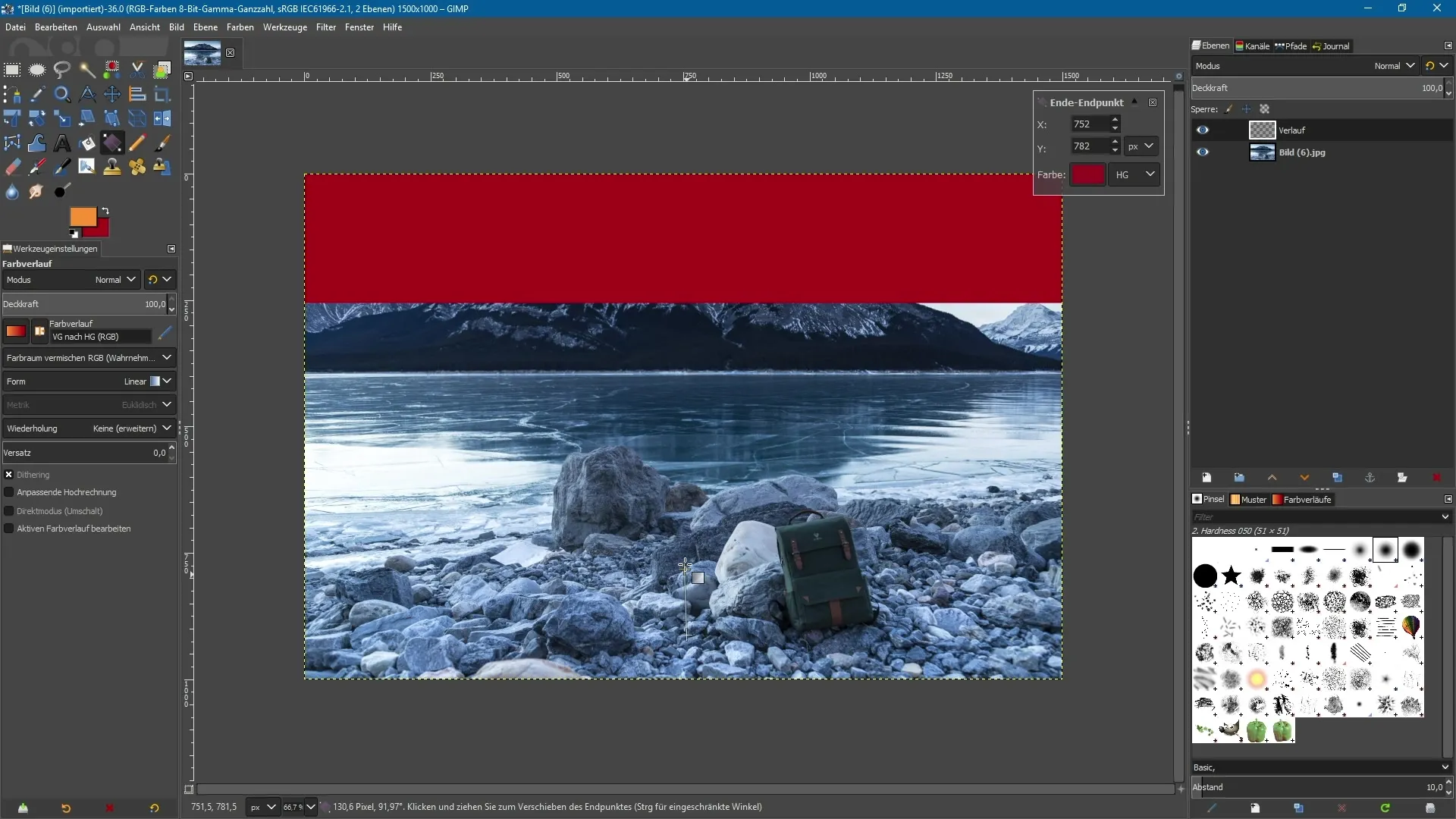
4. Juster gradienten
Efter oprettelsen af gradienten kan du fortsætte med at justere kontrolpunkterne. Så længe du ikke skifter til et andet værktøj, forbliver kontrollerne aktive, og du kan ændre positionen og formen på gradienten live.
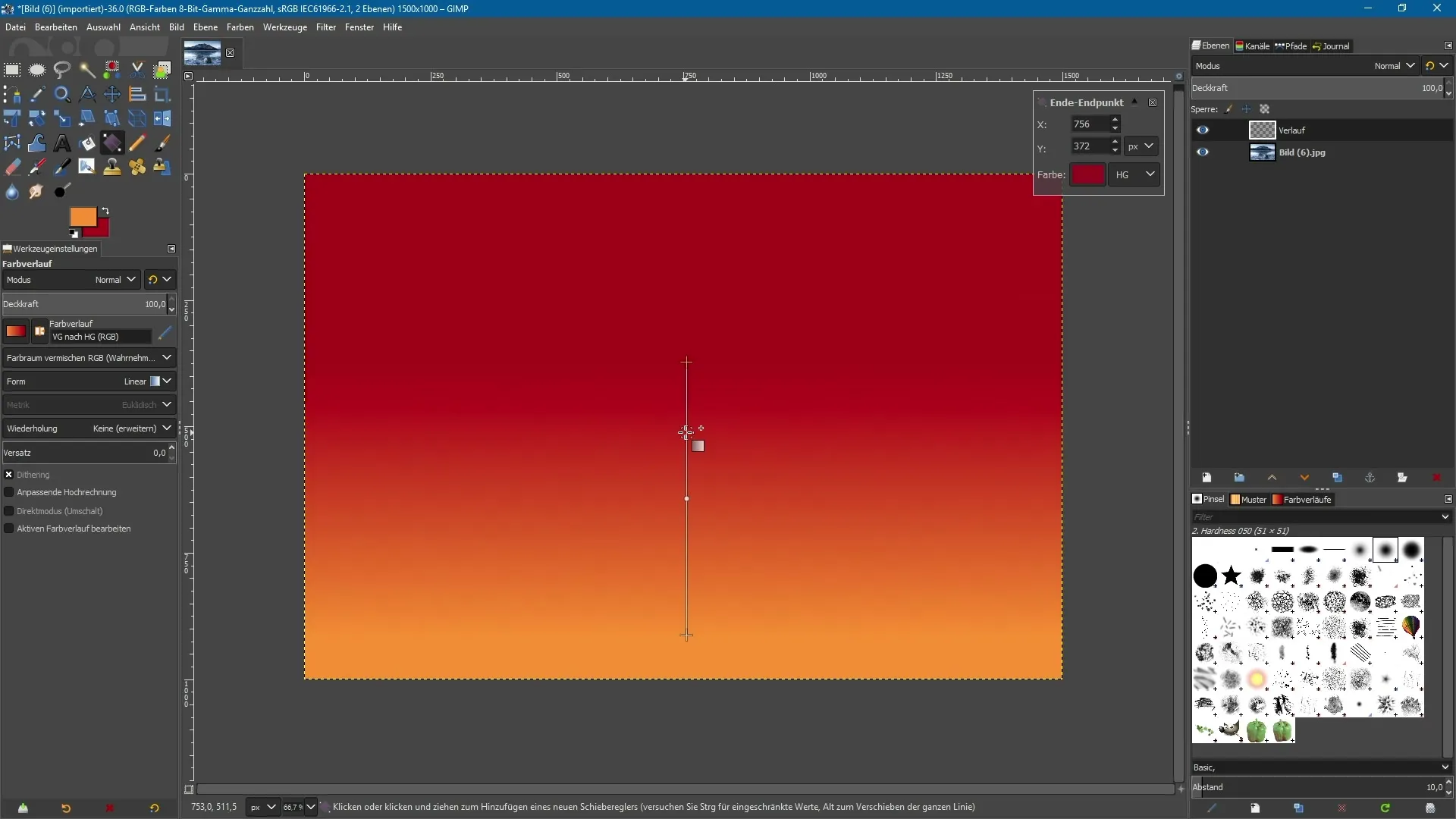
5. Nege gradienten og flyt midtpunktet
Ved hjælp af betjeningspunkterne kan du yderligere justere gradienten. Du kan ikke kun nege den, men også flytte midtpunktet for at ændre farverne. Klik på det lille punkt mellem de to endepunkter, og træk det til den ønskede position.
6. Tilføj ankerpunkter
Du kan tilføje flere ankerpunkter til din gradient for at opnå mere komplekse overgange. Klik blot på den position, hvor du vil sætte et nyt punkt. Disse punkter kan derefter farves individuelt for at skabe varierede farveovergange ved at klikke på farvefeltet og vælge en ny farve.
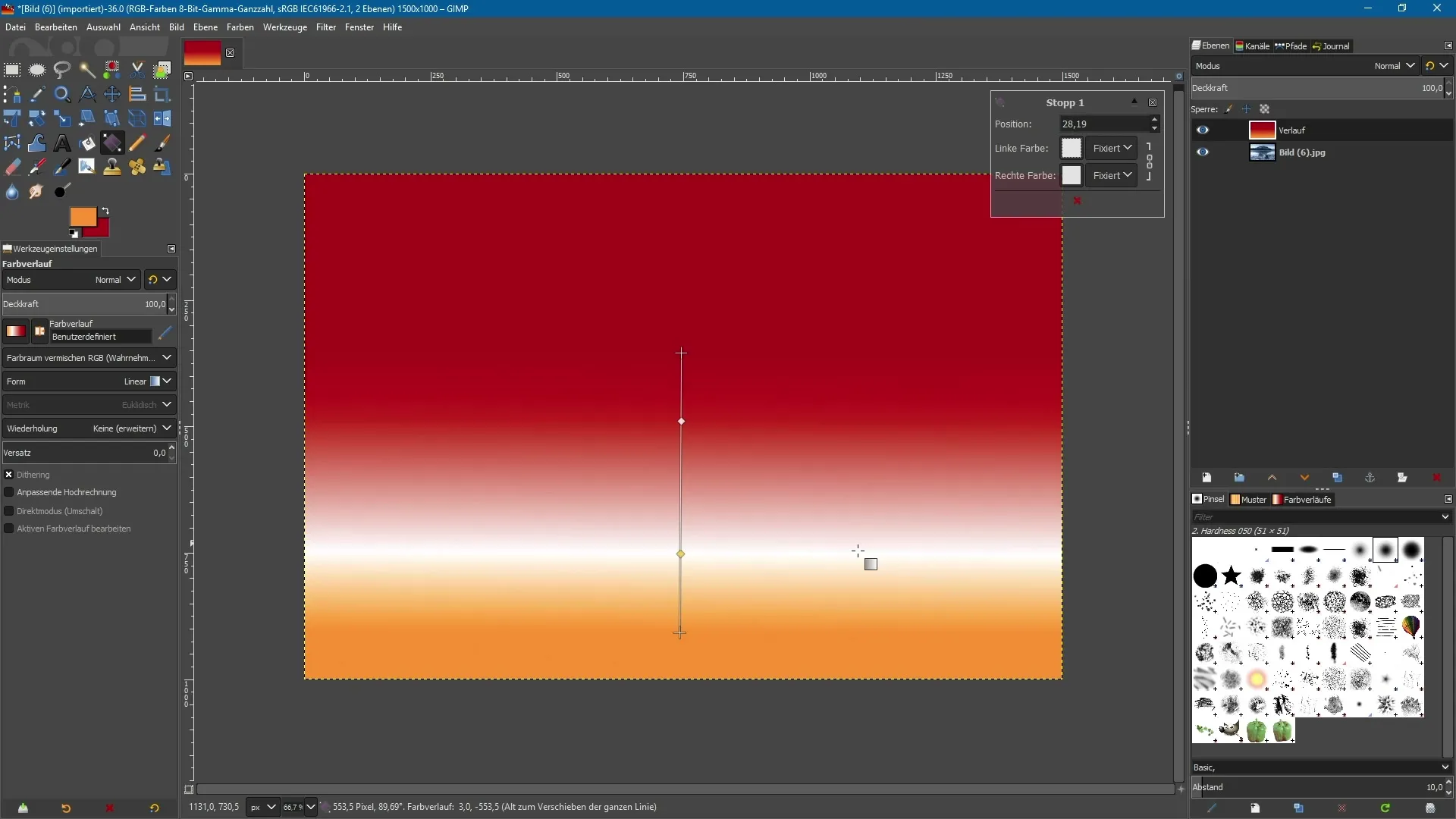
7. Indstil gradienttypen
GIMP giver dig mulighed for at vælge mellem forskellige typer af gradienter. Du har mulighed for at vælge mellem lineære, bilineære og radiale gradienter. Eksperimenter med disse muligheder for at opnå forskellige effekter til dit projekt.
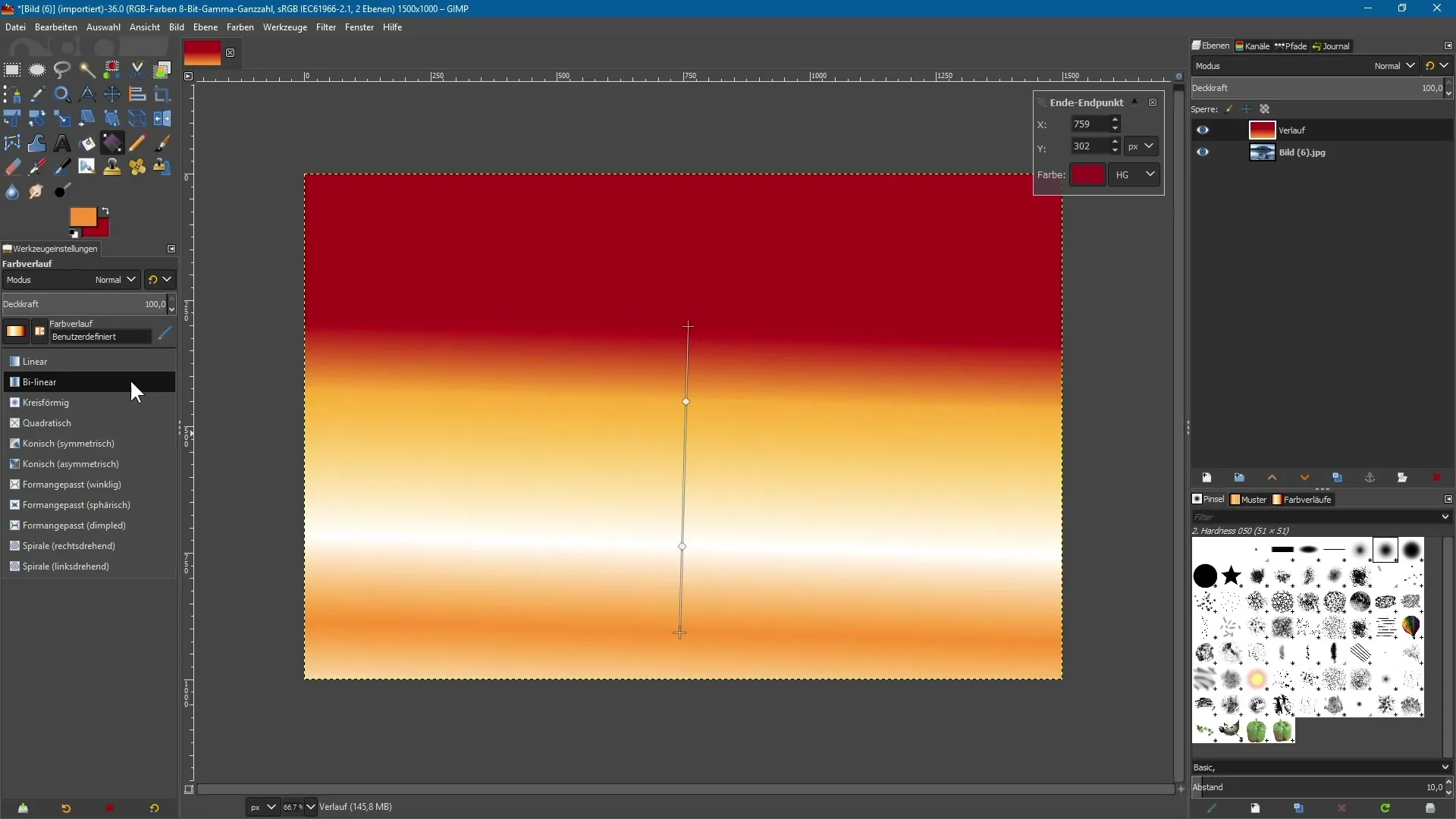
8. Tildel lagtilstand
Tildeling af en lagtilstand er et afgørende skridt. Vælg aktivt dit gradientlag og gå ind i menuen for lagtilstande. Et eksempel på en interessant effekt er „Bløde kanter“. Denne tilstand giver din gradient en blød integration med de underliggende billeder.
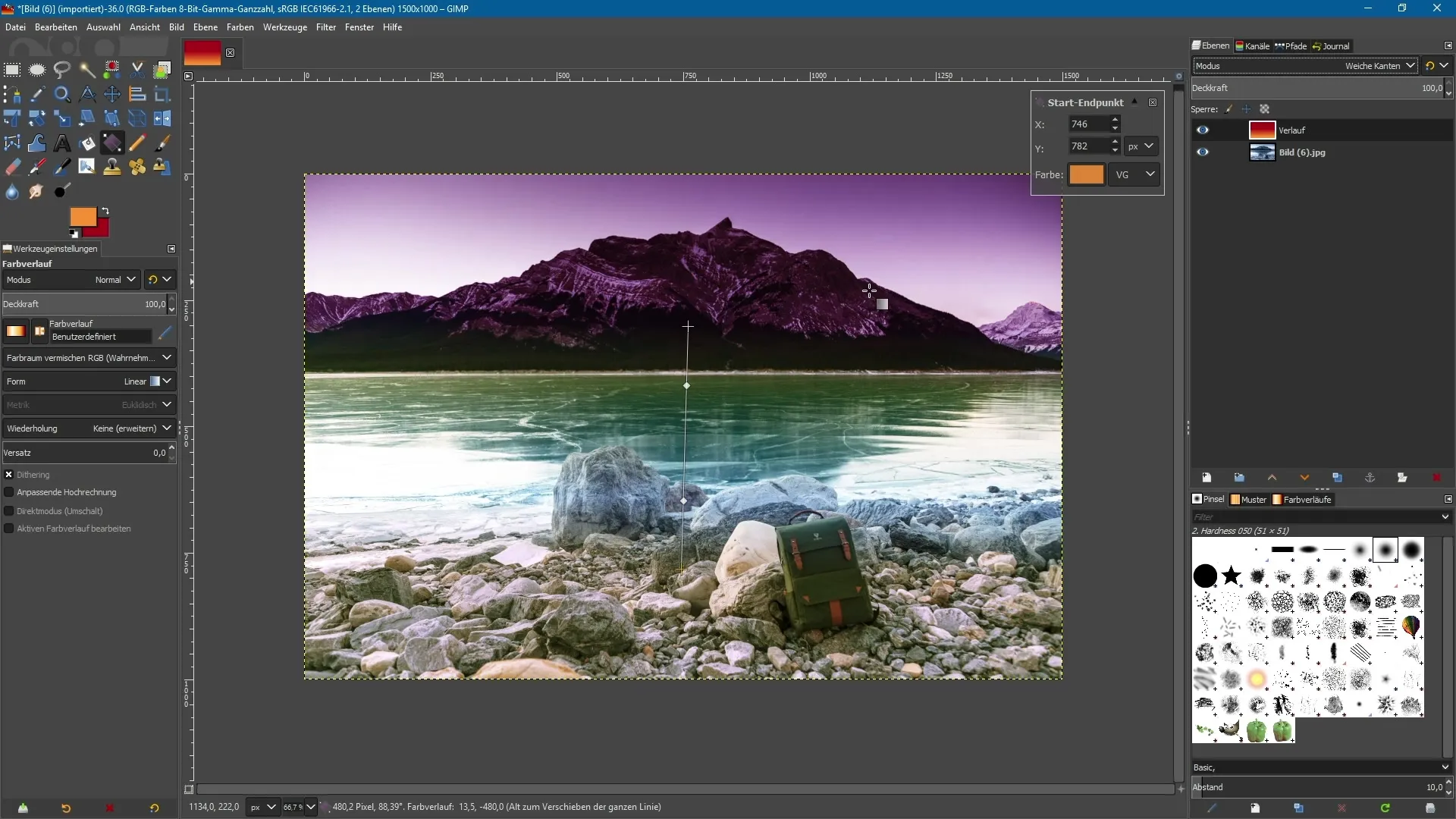
9. Sammenligning mellem separate lag og billede-lag
Når du arbejder i GIMP på et separat lag, har du flere muligheder for fleksibilitet. Hvis du derimod arbejder med gradienten direkte på billede-laget, skal ændringerne accepteres med det samme. At skifte til andre værktøjer kan betyde, at du ikke kan fortryde gradienten uden videre.
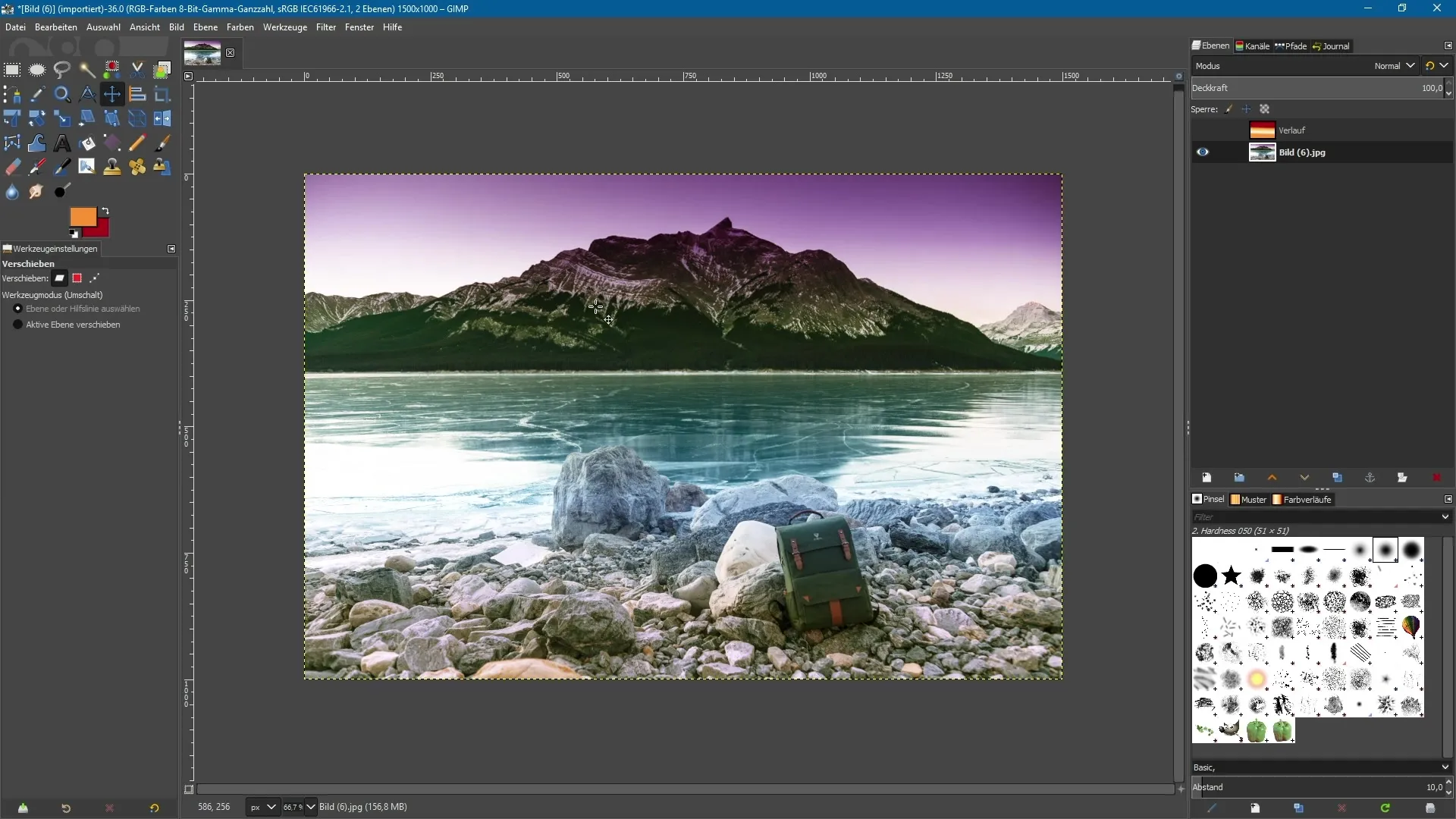
Resumé – GIMP 2.10: Optimeret brug af gradient-værktøjet
Det opdaterede gradient-værktøj i GIMP 2.10 giver dig mulighed for at være kreativ med farver uden at skade dine oprindelige billede-lag. De nye funktioner gør det muligt for dig at foretage justeringer under anvendelsen af gradienter og opnå nye, fascinerende effekter gennem intuitiv kontrol.
Ofte stillede spørgsmål
Hvordan opretter jeg et nyt gennemsigtigt lag?Klik på lagmenuen og vælg „Nyt lag“, navngiv det og klik på „OK“.
Kan jeg ændre gradienten efter anvendelse?Ja, så længe du ikke skifter til et andet værktøj, kan du fortsætte med at justere gradienten.
Hvor finder jeg valget for de forskellige gradienter?Under værktøjsindstillingerne kan du vælge de forskellige gradientmuligheder.
Hvad er fordelen ved at arbejde på et separat lag?Når du arbejder på et separat lag, kan du til enhver tid foretage justeringer uden at påvirke originalbilledet.
Hvordan kan jeg ændre farverne på gradienten?Tilføj ankerpunkter og ændre farverne af de enkelte punkter i værktøjsindstillingerne.


